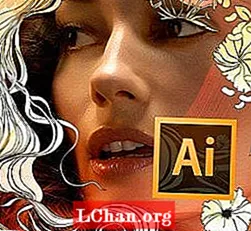![[hoccokhi] Как использовать команду Spring в SolidWorks](https://i.ytimg.com/vi/Afo5MbfBPok/hqdefault.jpg)
Задаволены
- 01. Стварыце ў VR
- 02. Атрымаць эскіз
- 03. Праца са слаямі
- 04. Выцягніце паверхні
- 05. Выкарыстоўвайце такарны інструмент
- 06. Паспрабуйце мадэляванне падраздзяленняў
- 07. Стварыце шматкутны аб'ект
- 08. Праца з аб'ектам падраздзялення
- 09. Даследуйце прылады для многавугольнікаў і падраздзяленняў
- 10. Актывізаваць падраздзяленні
- 11. Экспарт у 3D-дадатак

Gravity Sketch, інструмент дызайну і мадэлявання для VR-творцаў, працягвае прасоўваць сябе ў крэатыўнай прасторы VR і становіцца ўсё больш папулярным сярод мастакоў па ўсім свеце. Дадатак стварае мадэльнае асяроддзе ў VR і аказвае трансфармацыйны ўплыў на стварэнне мадэлявання. Дзякуючы зманліва простай схеме кіравання, якой кіруюць ручныя кантролеры VR, Gravity Sketch можа хутка прымусіць любога мастака адчуць сябе адзіным са сваёй мадэллю.
Больш за тое, новы набор інструментаў падраздзялення яшчэ больш узвёў Gravity Sketch ва ўнікальны, дружалюбны інструмент мадэлявання, які забяспечвае свежы, інтуітыўна зразумелы і даступны спосаб прымусіць мастакоў любога ўзроўню пачаць мадэляваць.
- Эскіз цяжару на аглядзе Oculus Rift
Gravity Sketch таксама праходзіць доўгі шлях да задавальнення патрэбы ў 3D-дадатку, якое прапануе інтуітыўнае асяроддзе мадэлявання і па-ранейшаму можа ствараць геаметрыю, якая можа быць перанесена ў іншае 3D-праграмнае забеспячэнне па завяршэнні. Для ўзрушаючых прыкладаў іншага 3D-праграмнага забеспячэння, якое вы можаце выкарыстоўваць з Gravity Sketch, у нас ёсць падборка лепшых праграм для 3D-мадэлявання для вашага прагляду тут. Зараз давайце вывучым, што можа зрабіць Gravity Sketch.
01. Стварыце ў VR

Каб выкарыстоўваць Gravity Sketch, патрэбна машына для Windows з падтрымкай VR, а таксама Oculus Rift, HTC Vive або гарнітуры змешанай рэальнасці Windows некаторых марак. Якія б гарнітуры ні выкарыстоўваліся, ручныя кантролеры неабходныя, бо яны ўтрымліваюць усе інструменты, неабходныя для выкарыстання Gravity Sketch. Gravity Sketch можна набыць альбо ў Steam, альбо ў краме Oculus Rift. Для гэтага ўроку была выкарыстана стандартная версія Gravity Sketch.
02. Атрымаць эскіз

Пасля ўцягвання даведачных здымкаў, націскаючы і перацягваючы з інтуітыўна зразумелага інтэрфейсу, можна пачынаць накіды. Уключэнне восі дазваляе зрабіць маляванне ў сіметрыі простым. Паколькі Gravity Sketch стварае вектарныя лініі, нават на этапе эскіза, кожная лінія эскіза можа рэдагаваць, выдаляць або перамяшчаць свае кантрольныя кропкі. Гэта робіць Gravity Sketch выдатным інструментам для мастакоў любога ўзроўню майстэрства, бо любую памылку можна хутка выправіць і выправіць.
03. Праца са слаямі

Gravity Sketch мае выдатную сістэму нанясення пластоў і груповак. Групоўка аб'ектаў кіруецца левым кантролерам, і аб'екты можна дадаваць і разбіваць групы адным націскам кнопкі. Палітру слаёў можна выцягнуць у асяроддзе VR, а аб'ект можна ўпусціць у патрэбны пласт, падняўшы яго і апусціўшы ў сіняе поле ў канцы загалоўка кожнага пласта. Бачнасць і актывацыя пласта лёгка кантралююцца пры дапамозе вялікіх кнопак на палітры слаёў.
04. Выцягніце паверхні

Пры стварэнні асноўных паверхняў патрэбныя абедзве рукі. Паверхні літаральна прыводзяцца ў форму і могуць фіксавацца, каб накіроўваць геаметрыю, напрыклад, шляхі. Як і ўсе элементы ў рамках Gravity Sketch, гэтыя паверхні могуць быць зменены і адрэгуляваны пасля іх стварэння. Стандартныя 3D-практыкі, такія як меншая колькасць кантрольных кропак, дазваляюць паверхням добра працаваць з Gravity Sketch, бо гэта палягчае захоп кантрольных кропак.
05. Выкарыстоўвайце такарны інструмент

Gravity Sketch мае унікальную метадалогію стварэння такарных аб'ектаў. Выкарыстоўваючы другасную руку для размяшчэння восі, прадметы такарнага станка выцягваюцца на месцы. Зноў жа, іх можна адрэдагаваць пасля таго, як яны будуць намаляваны. Гэтая метадалогія таксама працуе з сістэмай кругавых масіваў у рамках Gravity Sketch, якая выкарыстоўвае адну вось, каб стварыць некалькі асобнікаў аднаго і таго ж сплайна - выдатны спосаб стварэння драцяных станкоў і іншых падрабязных элементаў.
06. Паспрабуйце мадэляванне падраздзяленняў

Падраздзел Gravity Sketch і мадэляванне шматвугольнікаў - выдатная новая функцыя, але гэта не азначае, што пры такой працы трэба адмовіцца ад традыцыйнага працоўнага працэсу. Пэндзлікі для замалёўкі па-ранейшаму трэба выкарыстоўваць для хуткага фарміравання хуткага 3D-накіда, які можа дазволіць мастаку вельмі хутка зразумець аб'ём. Збярыце эскізы ў адным пласце Gravity Sketch, які можна схаваць альбо паказаць на розных узроўнях празрыстасці ў адпаведнасці з працэсам мадэлявання.
07. Стварыце шматкутны аб'ект

Хоць пару ўжо існуючых інструментаў NURBS, такіх як паверхні, можна пераўтварыць у паверхню шматвугольніка / падраздзялення, калі гэта новая сцэна, магчыма, лепш пачаць працаваць з адной плоскасці, з ужо выбранай сіметрыяй. Для гэтага перайдзіце ў меню Primitive і выберыце Plane. Пераканайцеся, што абраны акруглы кубападобны значок падраздзялення ў правым верхнім куце прымітыўнай плоскасці. Гэта адцяняе прымітыўныя аб'екты, якія Gravity Sketch не можа выкарыстоўваць для стварэння аб'екта падраздзялення.
08. Праца з аб'ектам падраздзялення

Экструзія рэбраў для стварэння большай геаметрыі проста ў Gravity Sketch. Абярыце край (-і) альбо шматкутнік (-ы), а затым адным націскам кнопкі трыгера асноўнага кантролера выцягне новы край альбо шматкутнік. Вяршыні прывяжуцца да бліжэйшых кропак і зляпіць краю. Пры дапамозе інструмента "Аўтавыбар завес", які выбіраецца з палітры інструментаў (бачны на другаснай руцэ ў рэжыме рэдагавання), Gravity Sketch можа выбраць праўдападобныя завесы рэбраў і выдаліць палоску шматкутнікаў адным пстрычкай мышы.
09. Даследуйце прылады для многавугольнікаў і падраздзяленняў

Доступ да набору інструментаў падраздзялення ажыццяўляецца націскам ніжняй кнопкі асноўнай рукі, якая мае значок пэндзля і малатка ў рэжыме рэдагавання. Сфера з палачкай - гэта згладжвальны інструмент, які згладжвае становішча кропкі - памятайце пра маштабаванне сцэны ў Gravity Sketch, а не пра сам гладкі інструмент. Існуе таксама нож для выразання новых краёў у шматкутнік і інструмент зліцця, які можа аб'ядноўваць асобныя аб'екты шматкутніка ў адзін пласт.
10. Актывізаваць падраздзяленні

У палітры рэдагавання пераключыце кнопку Выключыць / Уключыць пад Узровень падраздзялення. Даступна тры ўзроўні згладжвання падраздзяленняў. Калі краю занадта гладкія, можна лёгка дадаць завесы, націснуўшы трыгер на асноўнай руцэ па краі, які ў выніку зробіць цыкл рэбраў пры наяўнасці праўдападобнага шматкутніка. Выбраўшы «Аўтавыбор завес», мастак можа ўручную ссунуць новую краёвую пятлю, каб зрабіць больш жорсткі кут.
11. Экспарт у 3D-дадатак

Базавая версія Gravity Sketch дазваляе экспартаваць OBJ, што падыходзіць для большасці выпадкаў. OBJ можа быць цяжкім у геаметрыі, таму будзьце гатовыя да рэпапалагізацыі мадэлі, калі гэта неабходна для патрабаванняў у рэжыме рэальнага часу або анімацыі. Калі колеры дадаюцца ў працэсе стварэння Gravity Sketch, яны перадаюцца як асобныя матэрыялы. Gravity Sketch здольны ствараць асноўныя візуалізацыі, але яго здольнасць ствараць геаметрыю для экспарту ў 3D-прыкладанні робіць яго неацэнным інструментам стварэння.
Гэты артыкул быў першапачаткова апублікаваны ў 3D свет, самы прадаваны ў свеце часопіс для мастакоў CG. Sадпісацца ў 3D World.